Samsung SGH-I317 User Manual [es]

4G LTE SMARTPHONE
Manual del usuario
Por favor lea este manual antes de usar el teléfono
y consérvelo para consultarlo en el futuro.
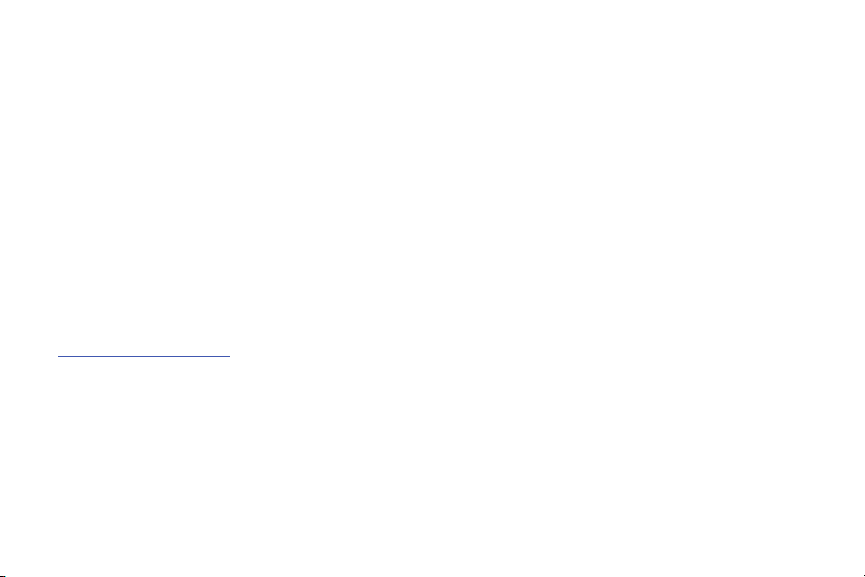
Propiedad intelectual
Toda la propiedad intelectual, según se describe a continuación, ya sea propiedad de Samsung o que de otra forma pertenezca a
Samsung o a sus proveedores respectivos, que esté relacionada con el teléfono SAMSUNG, incluyendo, pero no limitada a los
accesorios, las piezas o el software relacionados con el mismo (el "Sistema del teléfono"), es propiedad de Samsung y está protegida
bajo las leyes federales, estatales y las disposiciones de tratados internacionales. La propiedad intelectual incluye, entre otros, las
invenciones (que puedan o no patentarse), las patentes, los secretos comerciales, derechos de autor, software, los programas de
cómputo y la documentación conexa y demás obras de autoría. Queda prohibido infringir o contravenir de cualquier otra forma los
derechos obtenidos en virtud de la propiedad intelectual. Además, usted se compromete a no modificar, preparar obras derivadas,
realizar la ingeniería inversa, descompilar, desensamblar, ni de otra forma tratar de crear código fuente a partir del software (ni tampoco
intentar lo antes indicado). A usted no se le transfiere ni derecho ni título alguno de propiedad sobre la propiedad intelectual. SAMSUNG
y sus proveedores retienen todos los derechos aplicables a la Propiedad intelectual.
Software de código abierto
Algunos componentes de software de este producto, incluyendo pero no limitados a ‘PowerTOP’ y ‘e2fsprogs’, incorporan código fuente
cubierto bajo las licencias GNU GPL (licencia pública general), GNU LGPL (licencia pública general menor), OpenSSL, BSD, así como
otras licencias de código abierto. Para obtener el código fuente cubierto bajo las licencias de código abierto, visite:
http://opensource.samsung.com
.
Descargo de responsabilidad de las garantías; exclusión de responsabilidad
EXCEPTO SEGÚN SE ESTABLECE EN LA GARANTÍA EXPLÍCITA QUE APARECE EN LA PÁGINA DE GARANTÍA INCLUIDA CON EL PRODUCTO,
EL COMPRADOR ADQUIERE EL PRODUCTO "TAL CUAL" Y SAMSUNG NO OFRECE GARANTÍA EXPLÍCITA NI IMPLÍCITA DE
ABSOLUTAMENTE NINGÚN TIPO CON RESPECTO AL PRODUCTO, INCLUYENDO, PERO NO LIMITADA A LA DE CONDICIONES APTAS PARA
LA VENTA O LA DE QUE EL PRODUCTO SE ADAPTA A LOS FINES O USOS ESPECÍFICOS PARA LOS QUE SE ADQUIRIÓ; EL DISEÑO, LA
CONDICIÓN O CALIDAD DEL PRODUCTO; EL DESEMPEÑO DEL PRODUCTO; LA MANO DE OBRA DEL PRODUCTO O DE LOS
COMPONENTES CONTENIDOS EN EL MISMO; NI LA DE CUMPLIMIENTO CON LOS REQUISITOS DE LEY, NORMA, ESPECIFICACIÓN O
SGH-I317_UM_Spanish_UCALJ2_WC_110912_F5
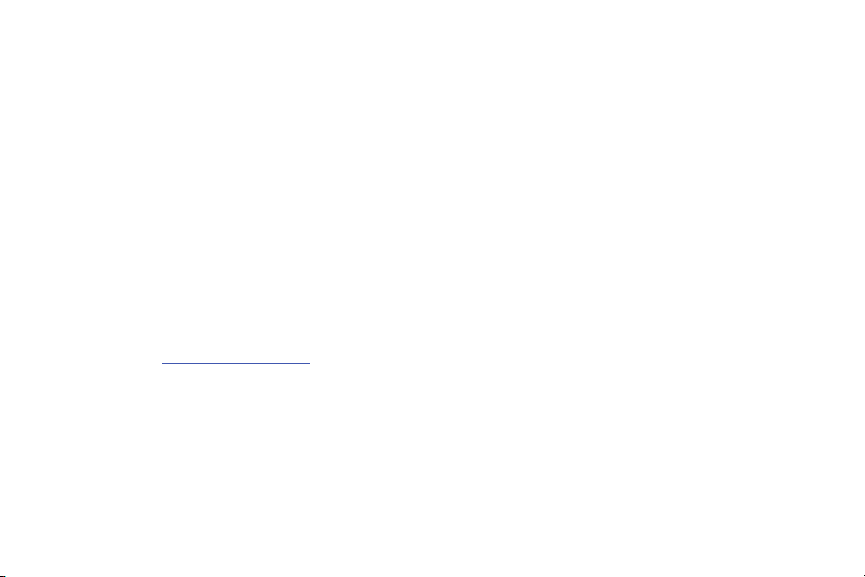
CONTRATO ALGUNO RELACIONADOS CON EL PRODUCTO. NADA DE LO CONTENIDO EN EL MANUAL DE INSTRUCCIONES DEBERÁ
INTERPRETARSE COMO QUE SE OTORGA UNA GARANTÍA EXPLÍCITA O IMPLÍCITA DE ABSOLUTAMENTE NINGÚN TIPO CON RESPECTO AL
PRODUCTO. ADEMÁS, SAMSUNG NO SE HACE RESPONSABLE POR NINGÚN DAÑO DE NINGÚN TIPO QUE RESULTE DE LA COMPRA O EL
USO DEL PRODUCTO O QUE SURJA DEL INCUMPLIMIENTO DE LA GARANTÍA EXPLÍCITA, INCLUIDOS LOS DAÑOS INCIDENTALES,
ESPECIALES O RESULTANTES NI POR LA PÉRDIDA DE GANANCIAS O BENEFICIOS ESPERADOS.
SAMSUNG NO SE HACE RESPONSABLE POR PROBLEMAS DE DESEMPEÑO O INCOMPATIBILIDADES QUE RESULTEN DE
MODIFICACIONES QUE HAGA USTED EN LA CONFIGURACIÓN DEL REGISTRO O EN EL SOFTWARE DEL SISTEMA OPERATIVO.
EL USO DE SOFTWARE PERSONALIZADO DEL SISTEMA OPERATIVO PUEDE CAUSAR QUE EL DISPOSITIVO Y LAS APLICACIONES NO
FUNCIONEN CORRECTAMENTE.
SAFE™: La marca SAFE™ ("Samsung for Enterprise", Samsung para empresas) aparece en los dispositivos Samsung que han sido
probados utilizando los propios criterios internos de Samsung para la interoperabilidad con ciertas soluciones de terceros relacionadas
con la seguridad para MDM y VPN. Las pruebas incluyen pruebas de campo de las conexiones de red local y las estructuras de menús,
en las que se prueba la funcionalidad de las soluciones en conjunto con el dispositivo Samsung. Durante las pruebas, las soluciones de
seguridad se evalúan en el dispositivo para ver si funcionan con éste de la manera descrita por los terceros proveedores de las mismas.
Las pruebas, por ejemplo, incluyen pruebas de campo de las conexiones de red local y las estructuras de menús, en las que se prueba
la funcionalidad de las soluciones en conjunto con el dispositivo Samsung. Para obtener información sobre el programa SAFE™ de
Samsung, consulte
Renuncia de garantías: EXCEPTO COMO DE OTRA MANERA SE PROVEE EN SU LICENCIA Y GARANTÍA ESTÁNDAR DEL USUARIO FINAL,
EN LA MEDIDA MÁXIMA PERMITIDA POR LA LEY, SAMSUNG ELECTRONICS CO., LTD., SAMSUNG TELECOMMUNICATIONS AMERICA, LLC
Y SUS EMPRESAS AFILIADAS (SE LES DENOMINA COLECTIVAMENTE "ENTIDADES SAMSUNG" EN EL PRESENTE DOCUMENTO)
RENUNCIA EXPLÍCITAMENTE A TODAS LAS GARANTÍAS, YA SEAN EXPLÍCITAS O IMPLÍCITAS, INCLUIDA CUALQUIER GARANTÍA DE
COMERCIABILIDAD, DE IDONEIDAD PARA LOS FINES PARA LOS SE ADQUIRIÓ, DE INTEROPERABILIDAD O DE NO TRANSGRESIÓN, CON
RESPECTO A LA PROTECCIÓN DE SEGURIDAD DE LA TECNOLOGÍA DE LA INFORMACIÓN, ASÍ COMO A DISPOSITIVOS SAFE™ Y
APLICACIONES PROBADAS CON DISPOSITIVOS SAFE™. EN NINGÚN CASO SERÁN LAS ENTIDADES SAMSUNG RESPONSABLES POR
www.samsung.com/us/safe
.
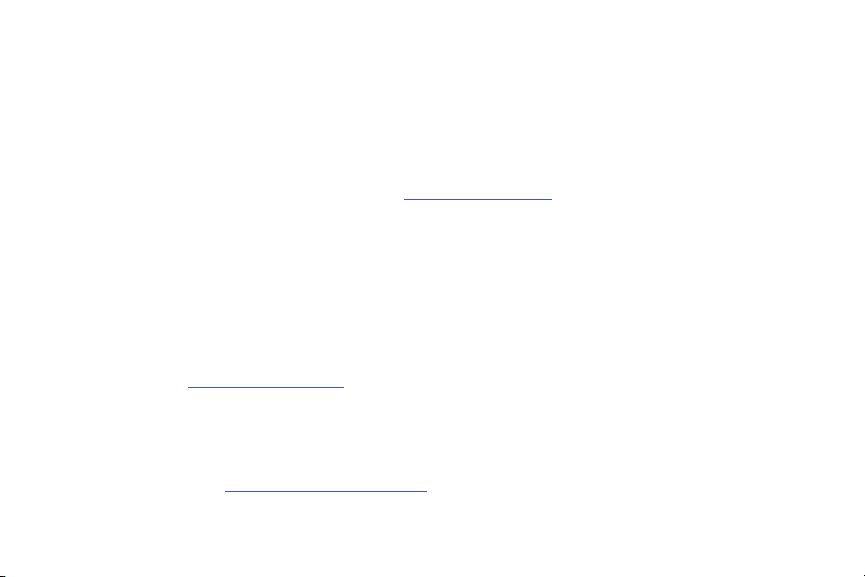
DAÑOS DIRECTOS, INDIRECTOS, INCIDENTALES, PUNITIVOS O RESULTANTES DE ABSOLUTAMENTE NINGÚN TIPO CON RESPECTO A LA
PROTECCIÓN DE SEGURIDAD DE LA TECNOLOGÍA DE LA INFORMACIÓN, ASÍ COMO A DISPOSITIVOS SAFE™ Y APLICACIONES
PROBADAS CON DISPOSITIVOS SAFE™. Además, la protección de seguridad de la tecnología de la información se verá afectada por
características o funcionalidad asociadas con, entre otras cosas, la plataforma de correo electrónico, la administración de datos
maestros y las soluciones de red privada virtual seleccionadas por el proveedor de software, el proveedor de la solución o el usuario. La
selección de un sistema de correo electrónico, administración de datos maestros y solución de red privada virtual queda a la entera
discreción del proveedor de software, proveedor de la solución o el usuario, y cualquier efecto asociado sobre la protección de seguridad
de la tecnología de la información es responsabilidad exclusiva del proveedor de software, proveedor de la solución o el usuario. Para
ver la declaración completa de la garantía limitada, consulte
venden teléfonos inteligentes Samsung y dispositivos Galaxy Tab™. [101212]
www.samsung.com/us/safe
, disponible en la web y en locales donde se
Samsung Telecommunications America (STA), LLC
Oficina:
1301 E. Lookout Drive
Richardson, TX 75082
Tel. sin costo
Dirección de Internet: http://www.samsungusa.com
©
2012 Samsung Telecommunications America, LLC. Samsung es una marca comercial registrada de Samsung Electronics Co., Ltd.
¿Tiene alguna pregunta sobre su teléfono móvil Samsung?
Para obtener información y asistencia las 24 horas del día, ofrecemos un nuevo sistema de preguntas frecuentes y ARS (Sistema de
Respuestas Automáticas) en:
:
Centro de atención al cliente
1000 Klein Rd.
Plano, TX 75074
1.888.987.HELP (4357)
http://www.samsung.com/us/support.
:
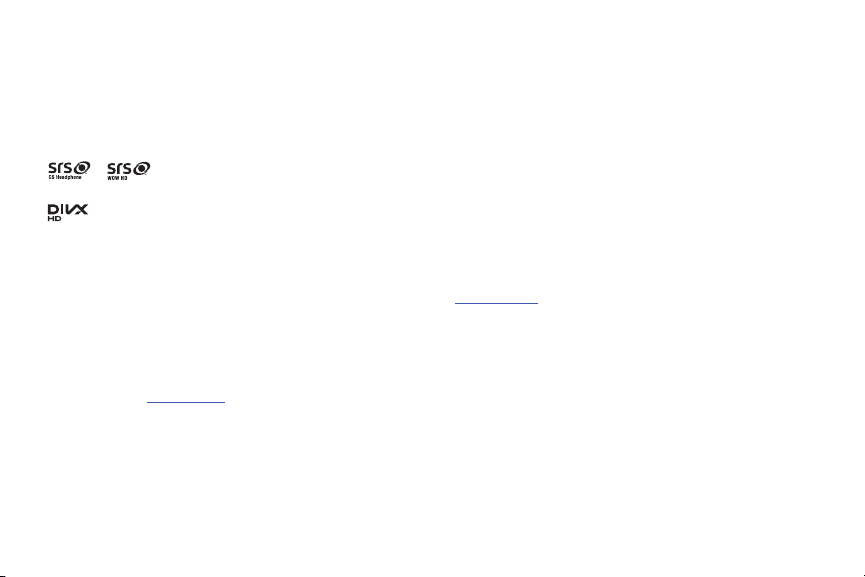
Nuance®, VSuite™, T9® Text Input y el logotipo de Nuance son marcas comerciales o marcas comerciales registradas de Nuance
Communications, Inc. o sus afiliados en los Estados Unidos y/u otros países.
®
La palabra marca Bluetooth
, su logotipo (el "diseño de la B" estilizada) y la marca comercial combinada (la palabra marca Bluetooth y
el "diseño de la B" estilizada) son marcas comerciales registradas y propiedad exclusiva de Bluetooth SIG.
microSD™ y el logotipo de microSD son marcas comerciales registradas de SD Card Association.
®
Openwave
es una marca comercial registrada de Openwave, Inc.
y son marcas comerciales de SRS Labs, Inc. Las tecnologías CS Headphone y WOW HD están incorporadas bajo la
licencia de SRS Labs, Inc.
®
TM
, DivX Certified® y los logotipos asociados son marcas comerciales registradas de Rovi Corporation o sus subsidiarios y
, DivX
se usan bajo licencia.
®
DivX Certified
ACERCA DE VIDEO DIVX: DivX
es un dispositivo DivX Certified
para reproducir video DivX® de alta resolución de hasta 720p, incluyendo contenido premium.
®
es un formato de video digital creado por DivX, LLC, una subsidiaria de Rovi Corporation. Este dispositivo
®
oficial que reproduce video DivX. Visite www.divx.com para obtener más información y herramientas
de software para convertir sus archivos en video DivX.
®
ACERCA DEL VIDEO EN DEMANDA DIVX: Este dispositivo DivX Certified
debe ser registrado para poder reproducir contenido de video
en demanda (VOD) DivX. Para generar el código de registro, busque la sección DivX VOD en el menú de configuración del dispositivo
Aplicaciones > Configuración > Acerca del dispositivo > Información legal > Configuración de licencia > DivX® VOD >
(pulse
). Visite vod.divx.com para más información para completar el proceso de registro.
Registrar
Google, el logotipo de Google, Android, el logotipo de Android, Google Play, Gmail, Google Mail, Google Maps, Google Music, Google Talk,
Picasa, YouTube y otras marcas son marcas registradas de Google Inc.
Wi-Fi es una marca comercial registrada de Wireless Fidelity Alliance, Inc.
©
Swype y el logotipo de Swype son marcas comerciales de Swype, Inc.
2010 Swype, Inc. Todos los derechos reservados.
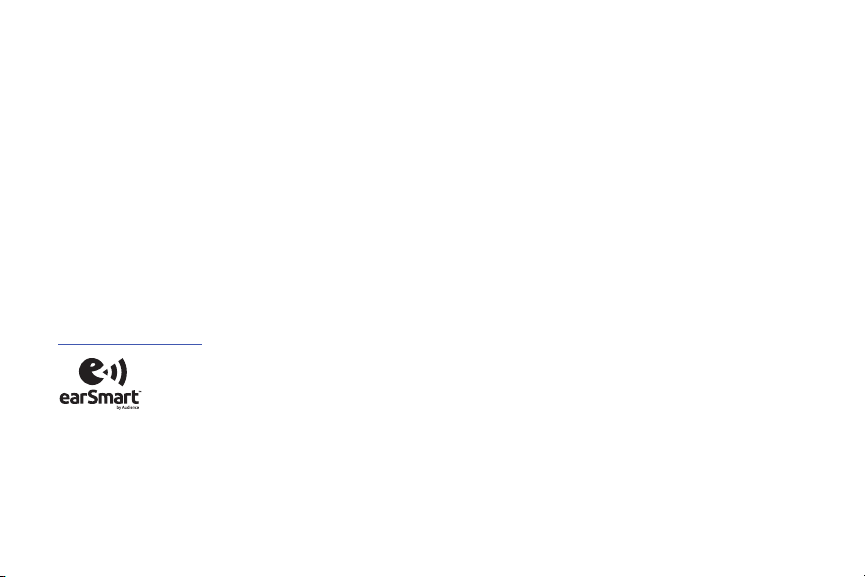
Los dispositivos comprados para usarse en el sistema de AT&T están diseñados para su uso exclusivamente en el sistema de AT&T.
Usted acepta no hacer modificaciones al equipo o a la programación con objeto de habilitar el equipo para que funcione en ningún otro
sistema. Se requiere un plan de voz en todos los dispositivos compatibles con voz, a menos que se indique lo contrario en los términos
que rigen su acuerdo. Es posible que algunos dispositivos o planes requieran que se suscriba a un plan de datos.
Su teléfono está diseñado para facilitarle el acceso a una amplia variedad de contenido. Para su protección, AT&T quiere que tenga en
cuenta que algunas aplicaciones que habilite podrían compartir la ubicación de su teléfono. Para aplicaciones disponibles a través de
AT&T, AT&T ofrece controles de privacidad que le permiten decidir cómo una aplicación puede usar la ubicación de su teléfono y de
otros teléfonos en su cuenta. Sin embargo, las herramientas de privacidad de AT&T no se aplican a aplicaciones de terceros
proveedores. Revise los términos y condiciones, así como la política de privacidad asociada para cada servicio basado en la ubicación
con objeto de aprender cómo se usará y se protegerá la información basada en la ubicación.
Además, su teléfono de AT&T podría usarse para acceder a Internet y descargar y/o comprar artículos, aplicaciones y servicios desde
AT&T o terceros proveedores. AT&T proporciona herramientas para que pueda controlar el acceso a Internet y a cierto contenido en
Internet. Es posible que estos controles no estén disponibles para ciertos dispositivos que evitan los controles de AT&T.
Con objeto de proporcionar asistencia al cliente y mejorar sus servicios, AT&T podría recolectar ciertos tipos de información de su
dispositivo cuando usted use los servicios de AT&T. Para obtener más información acerca de la política de privacidad de AT&T, visite
http://www.att.com/privacy
.
Su teléfono incluye earSmart™, un inteligente procesador de voz que produce una calidad de voz clara, permitiéndole así
™ (escuchar y que lo escuchen) en casi todos los entornos. La tecnología earSmart usa la ciencia de la audición humana para
heard
distinguir sonidos, identificar su voz y eliminar ruidos circundantes, con el fin de lograr conversaciones claras casi en todo lugar.
¿Cómo funciona?
•
El procesador de voz earSmart en el teléfono captura su voz y todos los sonidos a su alrededor.
hear and be
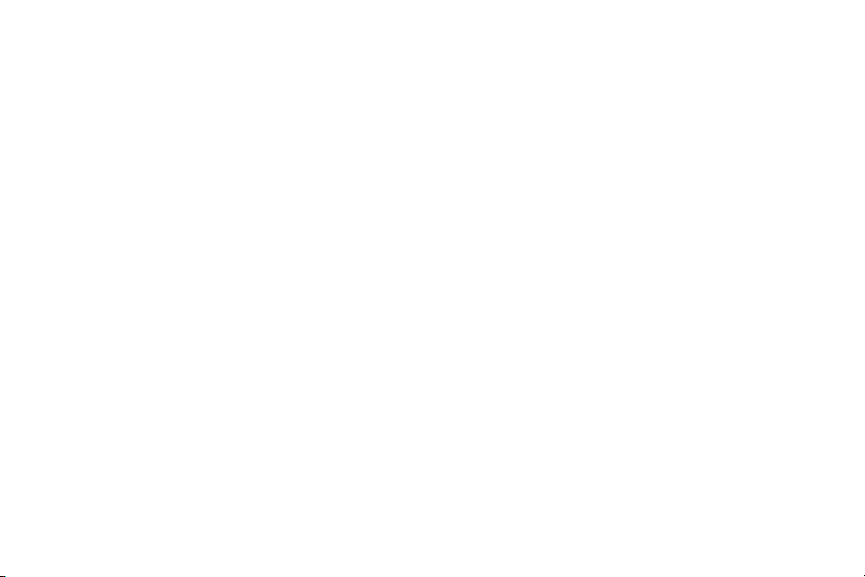
•
Con funcionamiento como el oído humano, este procesa y distingue estos sonidos, delimita la conversación de su voz y elimina ruido de fondo
-en ambos lados de la llamada.
•
Además, automáticamente ecualiza y ajusta el volumen de voz para que pueda escuchar y hablar de forma natural, incluso en los lugares más
ruidosos.
•
Con la tecnología earSmart, puede hablar donde quiera y tener conversaciones claras para llamadas móviles, charlas por video e incluso
llamadas en altavoz sin tener que preocuparse por el ruido de los alrededores.
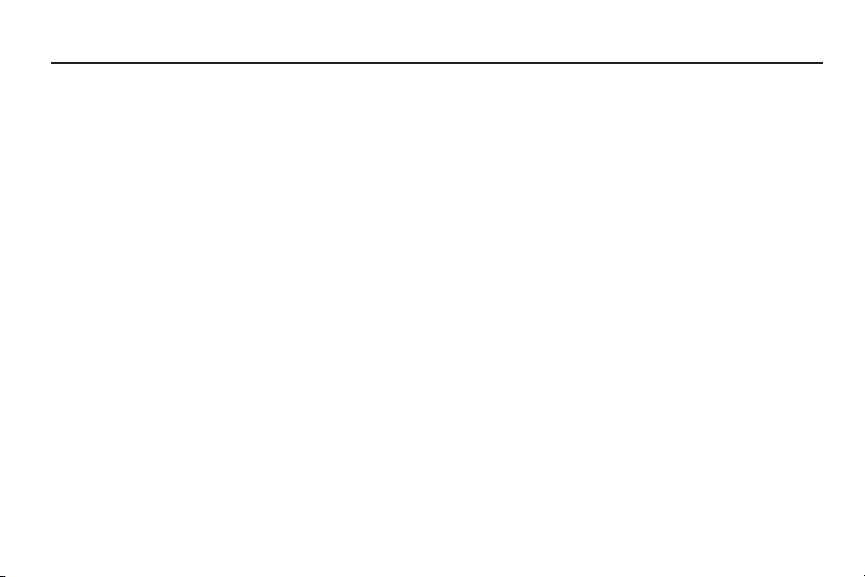
Contenido
Sección 1: Para comenzar ............................ 6
Configuración del teléfono . . . . . . . . . . . . . . . . . . 6
Carga de la batería . . . . . . . . . . . . . . . . . . . . . . . 9
Encendido o apagado del teléfono . . . . . . . . . . . 11
Bloqueo y desbloqueo de la pantalla táctil . . . . . 11
Configuración del teléfono con Ready2Go . . . . . 12
Creación de una cuenta de Samsung . . . . . . . . 12
Creación de una nueva cuenta de Google . . . . . 13
Recuperación de la contraseña de
su cuenta de Google . . . . . . . . . . . . . . . . . . . 13
Configuración del buzón de voz . . . . . . . . . . . . . 13
Sección 2: Explicación del teléfono ........... 15
Características del teléfono . . . . . . . . . . . . . . . . 15
Vista delantera del teléfono . . . . . . . . . . . . . . . . 16
Vistas laterales del teléfono . . . . . . . . . . . . . . . . 17
Vista posterior del teléfono . . . . . . . . . . . . . . . . 18
S Pen . . . . . . . . . . . . . . . . . . . . . . . . . . . . . . . . 19
Diseño de la pantalla . . . . . . . . . . . . . . . . . . . . . 23
Navegación por los menús . . . . . . . . . . . . . . . . 34
Personalización de la pantalla de inicio . . . . . . .40
1
Barra de notificaciones . . . . . . . . . . . . . . . . . . . 46
Tarjeta de memoria . . . . . . . . . . . . . . . . . . . . . .47
Sección 3: Funciones de llamada ..............49
Visualización de su número de teléfono . . . . . . .49
Realización de una llamada . . . . . . . . . . . . . . . . 49
Realización de llamadas de emergencia . . . . . . 50
Realización de una llamada utilizando
marcación rápida . . . . . . . . . . . . . . . . . . . . . . 51
Realización de una llamada desde la libreta
de direcciones . . . . . . . . . . . . . . . . . . . . . . . .52
Contestación de una llamada . . . . . . . . . . . . . .52
Opciones de marcación . . . . . . . . . . . . . . . . . . .53
Registro de llamadas . . . . . . . . . . . . . . . . . . . . . 53
Duración de llamada . . . . . . . . . . . . . . . . . . . . .56
Opciones durante una llamada . . . . . . . . . . . . . 57
Configuración de llamadas . . . . . . . . . . . . . . . . 61
Sección 4: Introducción de texto ............... 67
Métodos de introducción de texto . . . . . . . . . . .67
Introducción de texto utilizando
el teclado Samsung . . . . . . . . . . . . . . . . . . . .67
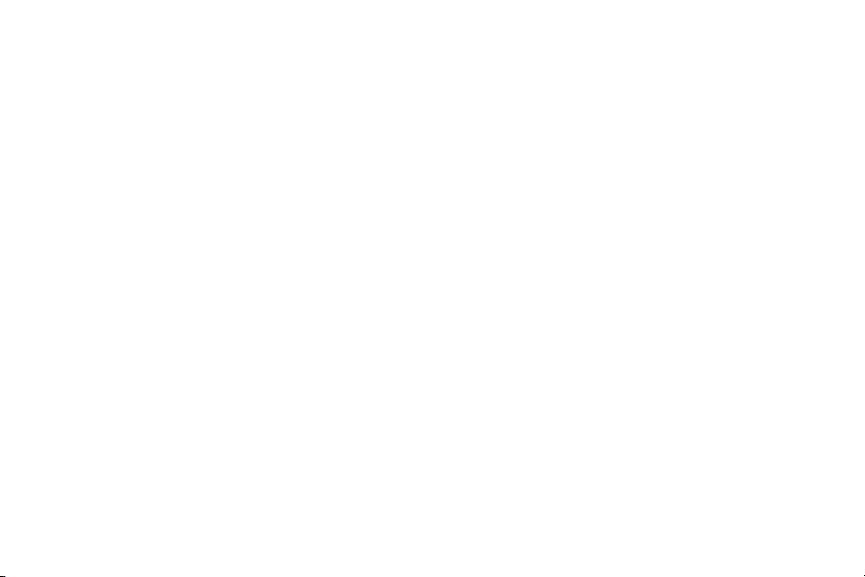
Cambio del modo de introducción de texto:
teclado . . . . . . . . . . . . . . . . . . . . . . . . . . . . . .68
Uso del modo ABC . . . . . . . . . . . . . . . . . . . . . . .68
Uso del modo de símbolos/numérico . . . . . . . . .69
Texto predictivo . . . . . . . . . . . . . . . . . . . . . . . . .69
Introducción de texto usando Escritura a mano .70
Configuración de teclado Samsung . . . . . . . . . .70
Uso de la función Dictado por voz de Google . . .70
Introducción de texto usando Swype . . . . . . . . .71
Sección 5: Contactos y su libreta
de direcciones ...........................................73
Activación de la libreta de direcciones de AT&T . . .73
Adición de un nuevo contacto . . . . . . . . . . . . . .74
Edición de un contacto existente . . . . . . . . . . . .76
Uso de los contactos . . . . . . . . . . . . . . . . . . . . .76
Cómo unir contactos . . . . . . . . . . . . . . . . . . . . .78
Sincronización de cuentas . . . . . . . . . . . . . . . . .79
Opciones de la libreta de direcciones . . . . . . . . .80
Grupos . . . . . . . . . . . . . . . . . . . . . . . . . . . . . . . .82
Favoritos de la libreta de direcciones . . . . . . . . .83
Administración de los contactos en la libreta
de direcciones . . . . . . . . . . . . . . . . . . . . . . . .83
Sección 6: Multimedia ................................86
AT&T Locker . . . . . . . . . . . . . . . . . . . . . . . . . . 86
Media Hub . . . . . . . . . . . . . . . . . . . . . . . . . . . . 86
Music Hub . . . . . . . . . . . . . . . . . . . . . . . . . . . . 88
Reproductor de música . . . . . . . . . . . . . . . . . . 90
Uso de listas de reproducción . . . . . . . . . . . . . 92
Google Play Music . . . . . . . . . . . . . . . . . . . . . . 93
Reproductor de video . . . . . . . . . . . . . . . . . . . . 93
Play Films . . . . . . . . . . . . . . . . . . . . . . . . . . . . 94
Galería . . . . . . . . . . . . . . . . . . . . . . . . . . . . . . . 95
Cámara . . . . . . . . . . . . . . . . . . . . . . . . . . . . . . 97
Uso de la cámara . . . . . . . . . . . . . . . . . . . . . . . 97
Opciones de la cámara . . . . . . . . . . . . . . . . . . 99
Uso de la videocámara . . . . . . . . . . . . . . . . . . 102
Opciones de la videocámara . . . . . . . . . . . . . 103
Sección 7: Mensajería ...............................106
Tipos de mensajes . . . . . . . . . . . . . . . . . . . . . 106
Creación y envío de mensajes . . . . . . . . . . . . 106
Opciones de mensajes . . . . . . . . . . . . . . . . . . 107
Visualización de nuevos mensajes recibidos . 109
Eliminación de mensajes . . . . . . . . . . . . . . . . 110
Búsqueda en los mensajes . . . . . . . . . . . . . . 111
2
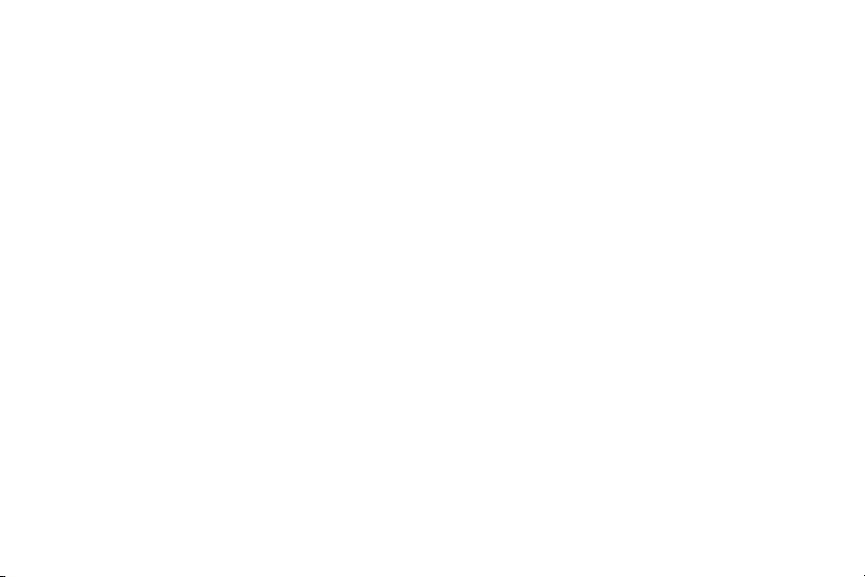
Configuración de mensajería . . . . . . . . . . . . . . 111
Uso del correo electrónico . . . . . . . . . . . . . . . . 113
Uso de Gmail . . . . . . . . . . . . . . . . . . . . . . . . . 115
Google Talk . . . . . . . . . . . . . . . . . . . . . . . . . . . 116
Google+ . . . . . . . . . . . . . . . . . . . . . . . . . . . . . 117
Messenger . . . . . . . . . . . . . . . . . . . . . . . . . . . 117
Aplicación Messages . . . . . . . . . . . . . . . . . . . 118
ChatON . . . . . . . . . . . . . . . . . . . . . . . . . . . . . . 118
Sección 8: Cambio de configuraciones ...121
Acceso a configuraciones . . . . . . . . . . . . . . . . 121
Configuración de Wi-Fi . . . . . . . . . . . . . . . . . . 121
Configuración de Bluetooth . . . . . . . . . . . . . . . 122
Uso de datos . . . . . . . . . . . . . . . . . . . . . . . . . . 122
Más configuraciones . . . . . . . . . . . . . . . . . . . . 123
Modo de pantalla de inicio . . . . . . . . . . . . . . . 130
Modo de bloqueo . . . . . . . . . . . . . . . . . . . . . . 130
Configuración de sonido . . . . . . . . . . . . . . . . . 131
Configuración de pantalla . . . . . . . . . . . . . . . . 132
Almacenamiento . . . . . . . . . . . . . . . . . . . . . . . 133
Ahorro de energía . . . . . . . . . . . . . . . . . . . . . . 134
Batería . . . . . . . . . . . . . . . . . . . . . . . . . . . . . . 134
Administrador de aplicaciones . . . . . . . . . . . . 135
3
Servicios de ubicación . . . . . . . . . . . . . . . . . . . 136
Configuración de pantalla de bloqueo . . . . . . . 136
Seguridad . . . . . . . . . . . . . . . . . . . . . . . . . . . . 139
Operación con una mano . . . . . . . . . . . . . . . . 142
Idioma e introducción . . . . . . . . . . . . . . . . . . . 142
Realizar copia de seguridad y restablecer . . . .147
Añadir cuenta . . . . . . . . . . . . . . . . . . . . . . . . .148
Movimiento . . . . . . . . . . . . . . . . . . . . . . . . . . . 149
Configuración del S Pen . . . . . . . . . . . . . . . . .150
Configuración de accesorios . . . . . . . . . . . . . . 151
Fecha y hora . . . . . . . . . . . . . . . . . . . . . . . . . . 151
Accesibilidad . . . . . . . . . . . . . . . . . . . . . . . . . . 152
Opciones de desarrollador . . . . . . . . . . . . . . . . 153
Acerca del dispositivo . . . . . . . . . . . . . . . . . . . 155
Sección 9: Conexiones ..............................157
Internet . . . . . . . . . . . . . . . . . . . . . . . . . . . . . . 157
Wi-Fi . . . . . . . . . . . . . . . . . . . . . . . . . . . . . . . .164
NFC . . . . . . . . . . . . . . . . . . . . . . . . . . . . . . . . .167
Bluetooth . . . . . . . . . . . . . . . . . . . . . . . . . . . .168
Conexiones a PC . . . . . . . . . . . . . . . . . . . . . . .171
NFC . . . . . . . . . . . . . . . . . . . . . . . . . . . . . . . . .173
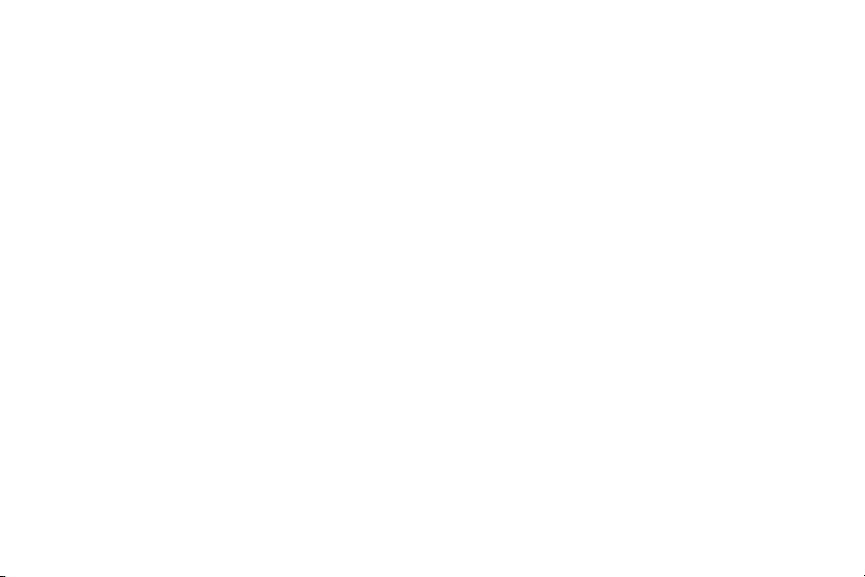
Sección 10: Aplicaciones ..........................174
AllShare Play . . . . . . . . . . . . . . . . . . . . . . . . . .174
AT&T Code Scanner . . . . . . . . . . . . . . . . . . . . .178
AT&T FamilyMap . . . . . . . . . . . . . . . . . . . . . . .179
AT&T Locker . . . . . . . . . . . . . . . . . . . . . . . . . .180
AT&T Navigator . . . . . . . . . . . . . . . . . . . . . . . .180
Ready2Go de AT&T . . . . . . . . . . . . . . . . . . . . .180
AT&T Smart Wi-Fi . . . . . . . . . . . . . . . . . . . . . .180
Calculadora . . . . . . . . . . . . . . . . . . . . . . . . . . .180
Calendario . . . . . . . . . . . . . . . . . . . . . . . . . . . .181
Cámara . . . . . . . . . . . . . . . . . . . . . . . . . . . . . .183
ChatON . . . . . . . . . . . . . . . . . . . . . . . . . . . . . .183
Reloj . . . . . . . . . . . . . . . . . . . . . . . . . . . . . . . .183
Contactos . . . . . . . . . . . . . . . . . . . . . . . . . . . .186
DeviceHelp . . . . . . . . . . . . . . . . . . . . . . . . . . .187
Descargas . . . . . . . . . . . . . . . . . . . . . . . . . . . .187
Correo . . . . . . . . . . . . . . . . . . . . . . . . . . . . . . .187
Flipboard . . . . . . . . . . . . . . . . . . . . . . . . . . . . .187
Galería . . . . . . . . . . . . . . . . . . . . . . . . . . . . . . .187
Gmail . . . . . . . . . . . . . . . . . . . . . . . . . . . . . . . .188
Google . . . . . . . . . . . . . . . . . . . . . . . . . . . . . . .188
Google+ . . . . . . . . . . . . . . . . . . . . . . . . . . . . .188
Internet . . . . . . . . . . . . . . . . . . . . . . . . . . . . . 188
Kies air . . . . . . . . . . . . . . . . . . . . . . . . . . . . . 188
Latitude . . . . . . . . . . . . . . . . . . . . . . . . . . . . . 188
Local . . . . . . . . . . . . . . . . . . . . . . . . . . . . . . . 190
Maps . . . . . . . . . . . . . . . . . . . . . . . . . . . . . . . 190
Media Hub . . . . . . . . . . . . . . . . . . . . . . . . . . . 192
Messages . . . . . . . . . . . . . . . . . . . . . . . . . . . 192
Mensajería . . . . . . . . . . . . . . . . . . . . . . . . . . . 192
Messenger . . . . . . . . . . . . . . . . . . . . . . . . . . . 192
Zona portátil . . . . . . . . . . . . . . . . . . . . . . . . . 192
Music Hub . . . . . . . . . . . . . . . . . . . . . . . . . . . 192
Reproductor de música . . . . . . . . . . . . . . . . . 192
Mis archivos . . . . . . . . . . . . . . . . . . . . . . . . . 193
myAT&T . . . . . . . . . . . . . . . . . . . . . . . . . . . . . 194
Navigation . . . . . . . . . . . . . . . . . . . . . . . . . . . 194
Paper Artist . . . . . . . . . . . . . . . . . . . . . . . . . . 196
Teléfono . . . . . . . . . . . . . . . . . . . . . . . . . . . . 196
Play Books . . . . . . . . . . . . . . . . . . . . . . . . . . . 196
Play Magazines . . . . . . . . . . . . . . . . . . . . . . . 197
Play Films . . . . . . . . . . . . . . . . . . . . . . . . . . . 197
Play Music . . . . . . . . . . . . . . . . . . . . . . . . . . . 197
Play Store . . . . . . . . . . . . . . . . . . . . . . . . . . . 197
4
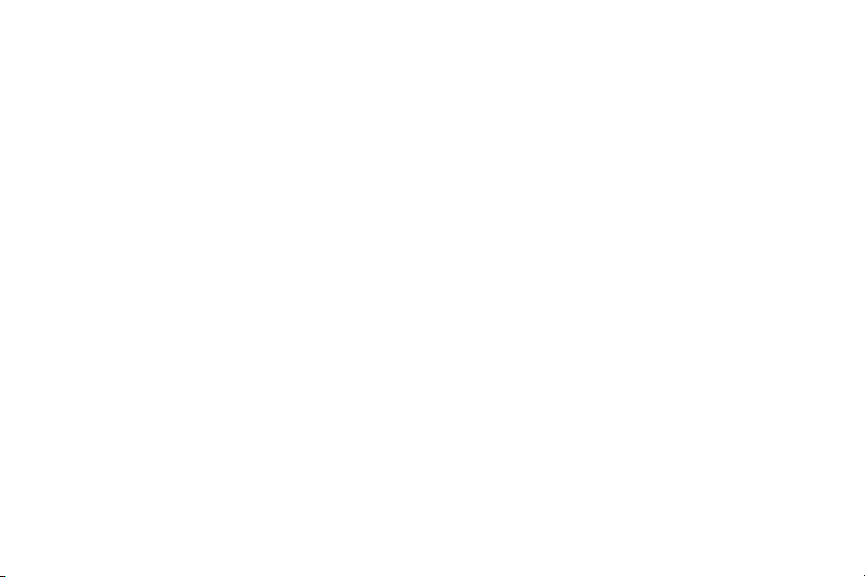
Polaris Office 4.0 . . . . . . . . . . . . . . . . . . . . . . 198
S Note . . . . . . . . . . . . . . . . . . . . . . . . . . . . . . . 198
S Suggest . . . . . . . . . . . . . . . . . . . . . . . . . . . . 198
S Voice . . . . . . . . . . . . . . . . . . . . . . . . . . . . . . 199
Configuración . . . . . . . . . . . . . . . . . . . . . . . . . 199
Talk . . . . . . . . . . . . . . . . . . . . . . . . . . . . . . . . 200
Reproductor de video . . . . . . . . . . . . . . . . . . . 200
Grabadora de voz . . . . . . . . . . . . . . . . . . . . . . 200
Búsqueda por voz . . . . . . . . . . . . . . . . . . . . . . 201
YouTube . . . . . . . . . . . . . . . . . . . . . . . . . . . . . 201
YPmobile . . . . . . . . . . . . . . . . . . . . . . . . . . . . 203
Sección 11: Información de salud
y seguridad ............................................. 205
Exposición a señales de radiofrecuencia (RF) . . 205
Información de certificación de la tasa
de absorción específica
(SAR, por sus siglas en inglés) . . . . . . . . . . . 210
Parte 15 de la FCC - Información para el usuario . .211
Hábitos inteligentes al conducir . . . . . . . . . . . 212
Uso de la batería y seguridad . . . . . . . . . . . . . 213
Productos móviles de Samsung y reciclaje . . . 215
Cargador de viaje certificado por UL . . . . . . . . 216
5
Pantalla y pantalla táctil . . . . . . . . . . . . . . . . .216
GPS . . . . . . . . . . . . . . . . . . . . . . . . . . . . . . . . .217
Llamadas de emergencia . . . . . . . . . . . . . . . . 217
Cuidado y mantenimiento . . . . . . . . . . . . . . . .218
Escuchar con responsabilidad . . . . . . . . . . . . . 219
Entorno de funcionamiento . . . . . . . . . . . . . . . 221
Reglamentos de la FCC sobre compatibilidad
con aparatos auditivos
(HAC, por sus siglas en inglés)
para dispositivos inalámbricos . . . . . . . . . . . 223
Restricción del acceso de los niños
al dispositivo móvil . . . . . . . . . . . . . . . . . . .225
Precauciones y aviso de la FCC . . . . . . . . . . . .225
Otra información importante sobre
la seguridad . . . . . . . . . . . . . . . . . . . . . . . . . 226
Sección 12: Información de la garantía ... 228
Garantía limitada estándar . . . . . . . . . . . . . . .228
Acuerdo de licencia del usuario final
para el Software . . . . . . . . . . . . . . . . . . . . .233
Sección 13: Registro de producto
de Samsung ............................................241
Índice ........................................................242
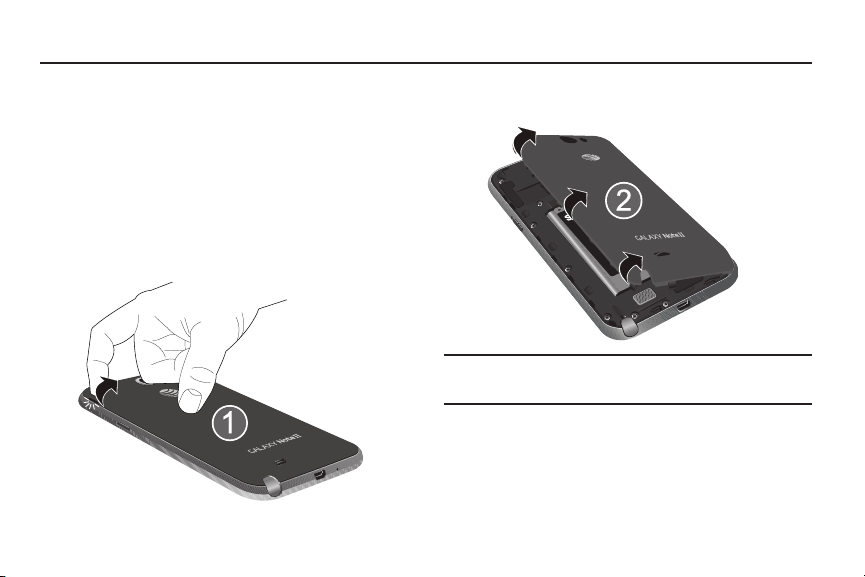
Sección 1: Para comenzar
En esta sección se explica cómo configurar el hardware, activar
el servicio y después configurar el correo de voz para poder
empezar a utilizar el teléfono.
Configuración del teléfono
Antes de utilizar el teléfono, es necesario instalar la batería y la
tarjeta SIM en sus compartimientos internos correspondientes.
La ranura para la tarjeta microSD™ también está localizada en
la misma área interna.
1.
Retire la cubierta trasera colocando una uña en la ranura
ubicada en la parte superior del teléfono (1).
2.
Levante la cubierta (2) y sepárela hacia la derecha del
teléfono.
¡Precaución!
No doble ni tuerza la cubierta trasera en exceso. De
hacerlo así, se pudiera dañar la cubierta.
Instalación de la tarjeta SIM
Al suscribirse a una red celular, se le proporciona una tarjeta
SIM conectable cargada con los detalles de su suscripción, tal
como su código PIN, cualquier servicio opcional disponible y
muchas otras características.
Para comenzar 6
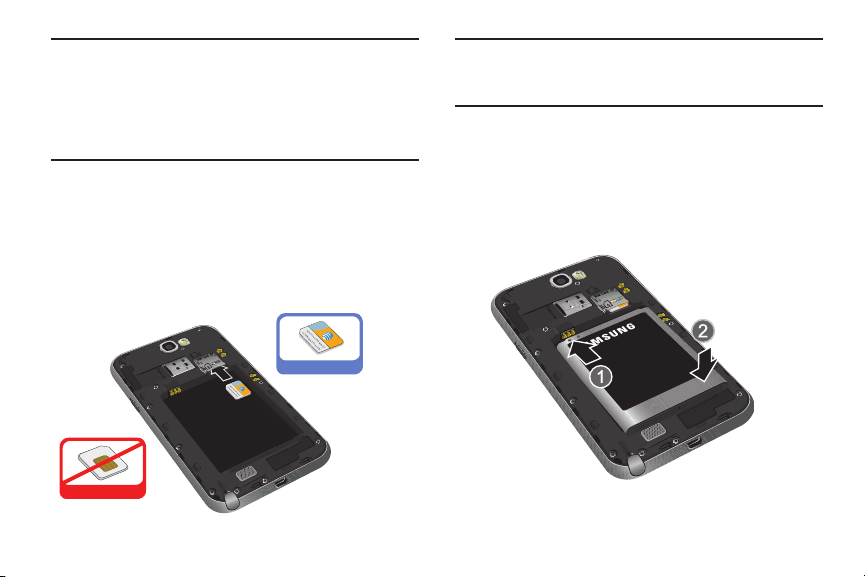
Incorrecto
Correcto
¡Importante!
La información de la tarjeta SIM conectable y sus
contactos pueden dañarse fácilmente si la tarjeta se
raspa o se dobla, por lo que debe tener precaución
al manipularla, instalarla o extraerla. Mantenga
todas las tarjetas SIM fuera del alcance de los niños
pequeños.
Deslice con cuidado la tarjeta SIM en el acoplamiento
destinado para la misma (como se muestra), hasta que
ésta se acomode en su posición.
•
Asegúrese de que los contactos dorados de la tarjeta estén
dirigidos hacia el teléfono y que la esquina cortada superior
izquierda de la tarjeta esté colocada de la manera que se
muestra a continuación.
7
Nota:
Si la tarjeta no se inserta correctamente, el teléfono no
detectará la tarjeta SIM. Si no se detecta la SIM, vuelva a
orientar la tarjeta en la ranura.
Instalación de la batería
1.
Introduzca la batería en la abertura de la parte posterior
del teléfono, asegurándose de que los conectores estén
alineados (1).
2.
Presione suavemente para asegurar la batería en
su lugar (2).
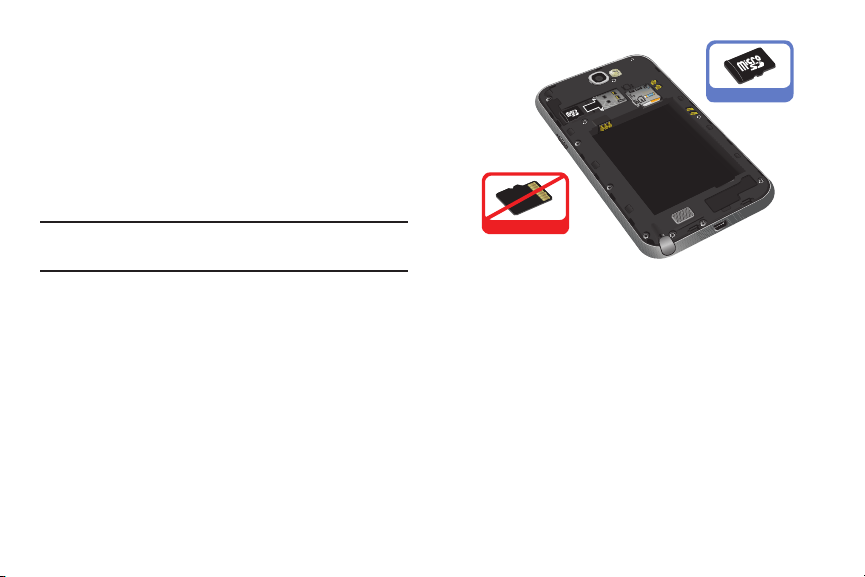
Extracción e instalación de la tarjeta de
memoria
Se utiliza una tarjeta microSD (SD) o microSDHC para
ampliar el espacio disponible en la memoria, si se desea. Esta
tarjeta digital segura (Secure Digital, o SD) le permite
intercambiar imágenes, música y datos entre dispositivos
compatibles con SD. Este tipo de tarjeta de memoria está
diseñado para utilizarse con este teléfono móvil y otros
dispositivos.
Nota:
El teléfono se ha sometido a pruebas y ha demostrado que
puede apoyar una tarjeta de memoria de hasta 64GB.
Instalación de la tarjeta de memoria
Empuje la tarjeta microSD en la ranura hasta que haga
clic (tal como se muestra).
•
Asegúrese de que los contactos dorados de la tarjeta microSD
estén orientados hacia abajo y que la tarjeta esté instalada
debidamente.
Correcto
Incorrecto
Para obtener más información sobre las tarjetas de memoria,
“Tarjeta de memoria”
consulte
en la página 47.
Extracción de la tarjeta de memoria
1.
Empuje la tarjeta de memoria hasta que haga clic y se
libere.
2.
Agarre la tarjeta de memoria y extráigala del teléfono.
Para comenzar 8
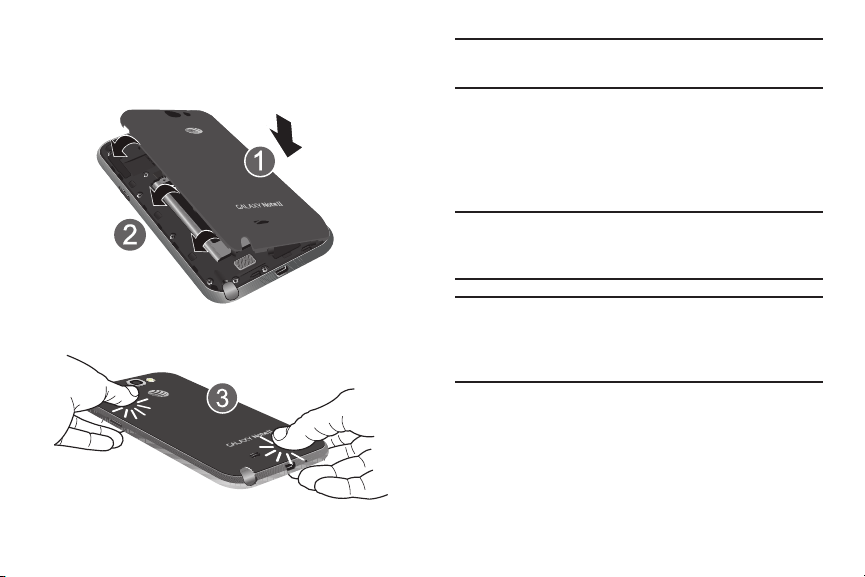
Instalación de la cubierta trasera
1.
Coloque la cubierta de la batería en la parte trasera del
teléfono (1) y presiónela (2).
2.
Presione sobre los bordes de la cubierta trasera (3) hasta
que tenga un sello seguro.
9
Nota:
Asegúrese de que la batería quede debidamente instalada
antes de encender el teléfono.
Carga de la batería
El dispositivo se alimenta de una batería de ión de litio
recargable. Con el dispositivo se incluye el cargador de viaje
para cargar la batería. Utilice únicamente baterías y cargadores
aprobados por Samsung.
Nota:
Debe cargar la batería completamente antes de utilizar el
teléfono por primera vez. Una batería descargada se vuelve
a cargar completamente en aproximadamente 4 horas.
Nota:
Un tiempo prolongado para la iluminación de fondo, la
búsqueda de servicio, el modo de vibración y el uso del
navegador web son algunas de las variables que pueden
reducir los tiempos de conversación y del modo de espera.
Aunque puede utilizar el teléfono mientras la batería se está
cargando, hacerlo causará que el teléfono tarde más en
cargarse.
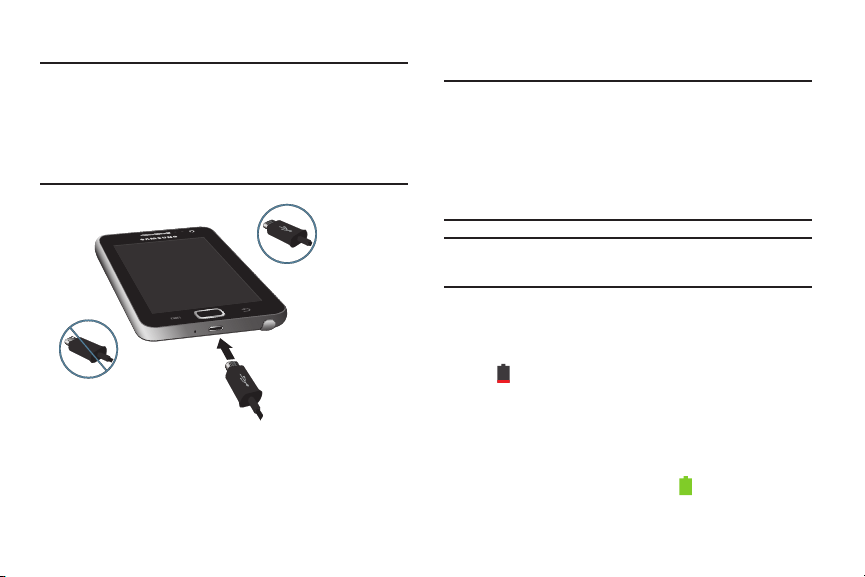
Uso del cargador de viaje
Correcto
Incorrecto
¡Importante!
Verifique que la batería del teléfono esté instalada
antes de conectar el cargador. Si la batería no está
instalada debidamente cuando se conecta el
cargador de pared, el teléfono pudiera encenderse y
apagarse continuamente, impidiendo su
funcionamiento correcto.
1.
Conecte el extremo plano del cargador de viaje en el
conector de interfaz para alimentación y accesorios, y el
otro extremo en un tomacorriente de pared de corriente
alterna estándar.
2.
Cuando termine la carga, retire el extremo plano del
conector de interfaz en el teléfono.
¡Advertencia!
Si su teléfono tiene una pantalla táctil, tenga en
cuenta que responde mejor a un toque ligero del
dedo. Utilizar fuerza excesiva o un objeto metálico
al presionar sobre la pantalla táctil podría dañar la
superficie de cristal templado e invalidar la
garantía. Para obtener más información, consulte
“Garantía limitada estándar”
Nota:
Si no desconecta el cargador de pared antes de extraer la
en la página 228.
batería, el teléfono pudiera sufrir daños.
Indicador de carga baja de la batería
Cuando la carga de la batería está baja y sólo quedan unos
cuantos minutos de tiempo para conversar, el icono de la
batería ( ) parpadea y el dispositivo emite un tono de
advertencia a intervalos regulares. Cuando esto sucede, el
teléfono conserva la energía restante de la batería, no apagando
la iluminación de fondo, sino entrando al modo de atenuación.
Para revisar rápidamente el nivel de carga de la batería, mire el
indicador de carga ubicado en la esquina superior derecha de la
pantalla del dispositivo. Un color sólido ( ) indica una carga
completa.
Para comenzar 10
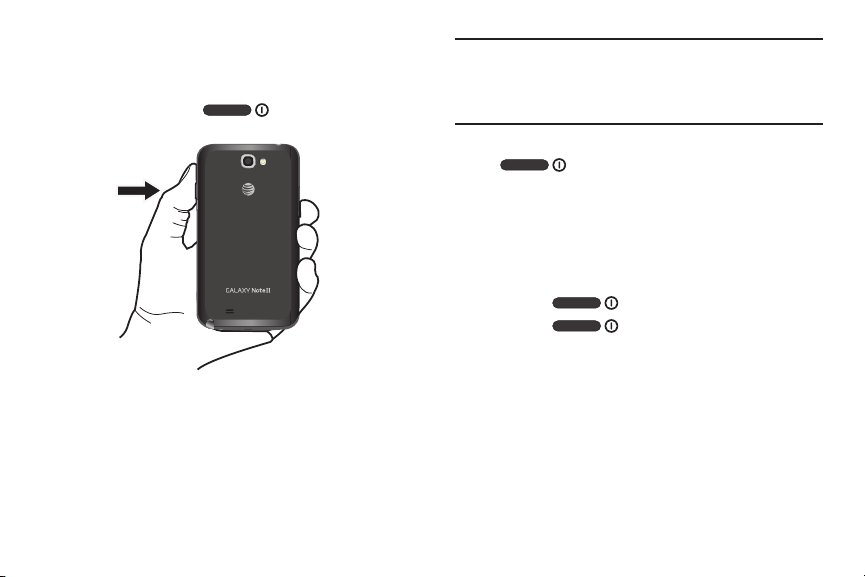
Cuando el nivel de carga de la batería baja demasiado, el
teléfono se apaga automáticamente.
Encendido o apagado del teléfono
1.
Presione sin soltar hasta que se encienda el
teléfono.
2.
Deslice el dedo sobre la pantalla para desbloquear el
teléfono.
11
Nota:
El idioma de la pantalla viene preestablecido de fábrica en
inglés. Para cambiar el idioma, utilice el menú Idioma. Para
obtener más información, consulte
configuraciones”
3.
Para apagar el teléfono, presione sin soltar el botón
dispositivo
4.
Pulse en
5.
Cuando aparezca
en la página 121.
hasta que aparezca la pantalla
.
Apagar
para apagar el teléfono.
Apagar
, pulse en
“Cambio de
Opciones de
Aceptar
.
Bloqueo y desbloqueo de la pantalla táctil
1.
Presione para bloquear la pantalla táctil.
2.
Presione de nuevo para que aparezca la
pantalla de bloqueo, después deslice el dedo sobre la
pantalla para desbloquearla.
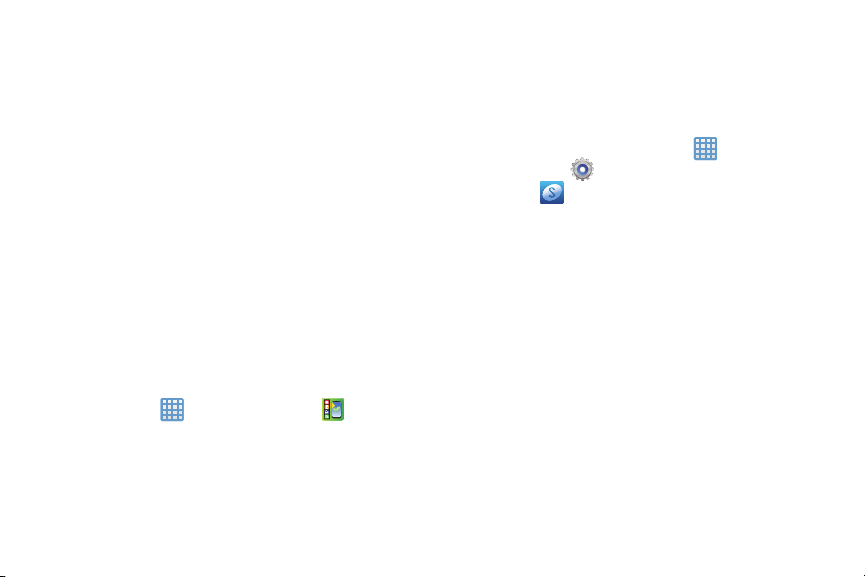
Configuración del teléfono con Ready2Go
Cuando encienda el teléfono por primera vez, se le indicará que
configure la característica Ready2Go de AT&T.
Ready2Go de AT&T le permite configurar rápida y fácilmente el
teléfono mediante el navegador web en su computadora. Puede
configurar cuentas de correo electrónico, importar contactos,
establecer un fondo de pantalla, configurar Wi-Fi, así como
muchas otras características.
1.
Cuando aparezca la pantalla
sencilla de su teléfono
(Seleccione idioma) si desea cambiar el idioma
predeterminado.
2.
Toque
Empezar
para comenzar la configuración.
– o bien –
Cancelar
Toque
Puede acceder a Ready2Go pulsando en
Aplicaciones
3.
Lea y siga las instrucciones en cada pantalla.
para configurar el teléfono más tarde.
➔
Configuración rápida y
, pulse en
Select Language
Ready2Go de AT&T
.
Creación de una cuenta de Samsung
Se requiere una cuenta de Samsung activa para empezar a
acceder a aplicaciones como ChatON y AllShare Play. Si no creó
una cuenta de Samsung cuando configuró el teléfono, siga
estos pasos:
1.
Desde la pantalla de inicio, pulse en
Configuración ➔
2.
Pulse en
3.
Pulse en
Crear una cuenta
4.
Pulse en
Términos y condiciones
pulse en
Aceptar
5.
Pulse en la casilla
anteriores
.
6.
Pulse en
Política de privacidad
Aceptar
.
7.
Pulse en
Acepto
8.
Introduzca la información que se requiere y pulse en
Registrarse
9.
En la pantalla de bienvenida, pulse en
10.
Siga las instrucciones en pantalla para verificar su
dirección de correo y activar su cuenta.
.
Añadir cuenta
Samsung account
.
.
Acepto la totalidad de los términos
.
➔
.
.
para leerlos y después
y lea la política, después
Siguiente
.
Para comenzar 12
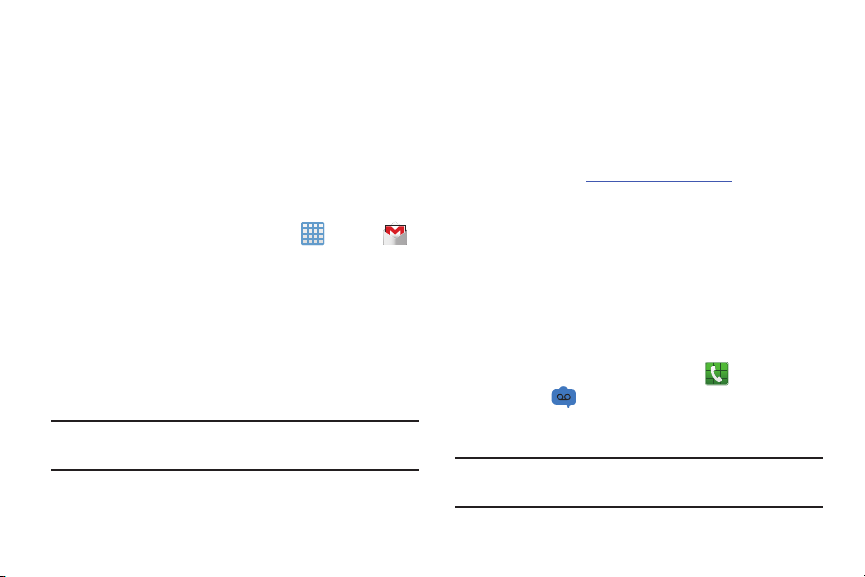
Creación de una nueva cuenta de Google
Con el objeto de aprovechar al máximo el dispositivo, tendrá
que crear una cuenta de Google™ cuando lo utilice por primera
vez. Con una cuenta de Google, las aplicaciones de Google
siempre estarán sincronizadas entre su teléfono y computadora.
Si no creó una nueva cuenta durante el proceso de
configuración al encender el teléfono por primera vez, siga
estos pasos:
1.
Desde la pantalla de inicio, pulse en ➔ Gmail
Aparecerá la pantalla
Pulse en
2.
3.
Nota:
13
Nueva
– o bien –
Si ya tiene una cuenta de Google, pulse en
para conectarse y añadir la cuenta al teléfono.
Siga las instrucciones en pantalla para añadir una cuenta
de Google.
Una vez que haya creado una cuenta de Google, sólo tiene
que conectarse.
Agregar una cuenta de Google
para crear una nueva cuenta de Google.
Existente
Recuperación de la contraseña de su cuenta de Google
Se requiere una contraseña de cuenta de Google para las
aplicaciones de Google. Si se le extravía u olvida su contraseña
de cuenta de Google, siga estas instrucciones para recuperarla:
1.
Desde su computadora, utilice un navegador de Internet
para navegar a
2.
Haga clic en el vínculo
.
.
puede acceder a su cuenta?).
3.
Pulse en el botón de selección
(No sé mi contraseña).
4.
Introduzca su dirección de correo electrónico y haga clic
en
Continue
5.
Siga el procedimiento de recuperación de la contraseña.
http://google.com/accounts
Can’t access your account?
I don’t know my password
(Continuar).
Configuración del buzón de voz
1.
Desde la pantalla de inicio, pulse en y después
pulse en .
2.
Siga el tutorial para crear una contraseña, grabar un
saludo y grabar su nombre.
Nota:
Según la red de su servicio, estos pasos pueden ser
diferentes.
.
(¿No
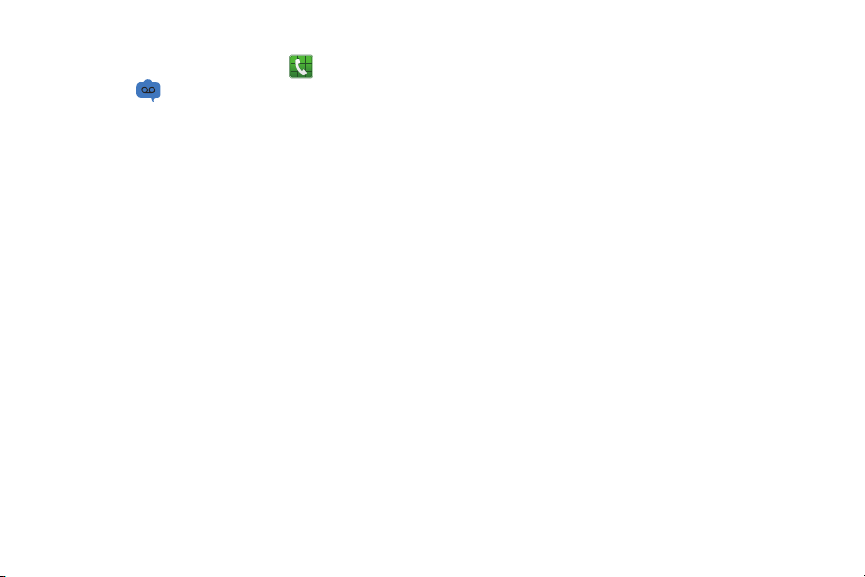
Acceso a su buzón de voz
1.
Desde la pantalla de inicio, pulse en y después
pulse en .
Tal vez se le solicite que introduzca una contraseña.
Cuando se conecte, siga las indicaciones vocales del
2.
centro de buzón de voz.
Acceso a su buzón de voz desde otro teléfono
1.
Marque su número de teléfono móvil.
2.
Cuando escuche el saludo del buzón de voz, presione la
tecla de asterisco en el teléfono que está utilizando.
3.
Introduzca su contraseña.
Para comenzar 14
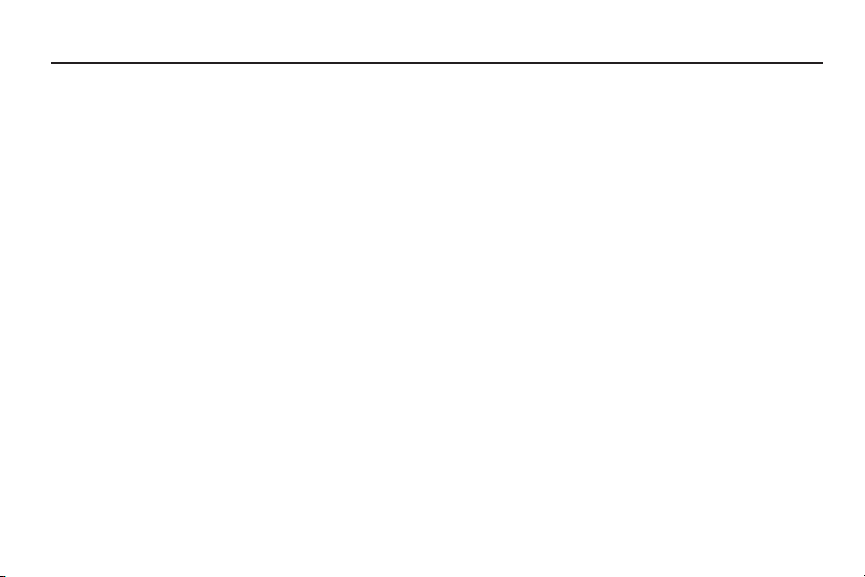
Sección 2: Explicación del teléfono
En esta sección se describen algunas de las características clave del
teléfono, así como las pantallas y los iconos que aparecen cuando el
teléfono está en uso. También se demuestra cómo navegar por el
teléfono y se proporciona información sobre cómo utilizar una tarjeta
de memoria.
Características del teléfono
El teléfono es ligero, fácil de utilizar y ofrece muchas
características útiles. La lista siguiente es un resumen de
algunas de las características con las que cuenta el teléfono.
•
Red 4G LTE con procesador de cuatro núcleos de 1.5 GHz
•
Plataforma Android v 4.1.1, Jelly Bean
•
Pantalla brillante sAMOLED HD de 5.5 pulgadas
•
Pantalla táctil que brinda una respuesta rápida a una variedad de
menús y opciones en el teléfono, incluidas aplicaciones y siete
pantallas de inicio
•
Teclado QWERTY virtual (en pantalla)
•
Acceso rápido a Internet
•
Tecnología integrada de Bluetooth y Wi-Fi® avanzado
•
Capacidad de anclaje a red mediante USB
•
Capacidad de zona Wi-Fi móvil
15
•
Cámara y videocámara de 8 megapíxeles, con cámara delantera
de 2 megapíxeles
•
Funcionalidad de navegación GPS de AT&T que brinda
navegación en tiempo real
•
Capacidad de descarga de alta velocidad HSDPA de 7.2 mbps
•
Ranura de memoria expandible de hasta 32 GB
•
Memoria de 16 GB y RAM de 2 GB
•
Correo electrónico corporativo y personal
•
Sincronización y actualización de aplicaciones de redes sociales
•
Más de 450,000 aplicaciones disponibles para descargarse
mediante Google Play Store™
•
Acceso a películas y programas de televisión con Samsung
Media Hub
•
Integración completa de los servicios Google Mobile™ (Gmail,
YouTube, Google Maps, Búsqueda por voz de Google)
•
Múltiples opciones de mensajería: mensajería de texto/foto/video
y mensajería instantánea con Google Talk™
•
DivX Certified® para reproducir video DivX® de hasta HD 1080p,
incluyendo contenido de primera
•
AllShare™ Play para compartir su contenido multimedia entre
dispositivos certificados por DLNA

Vista delantera del teléfono
7
3
2
4
586
1
13
12
11
10
9
1.
Luz de estado: aparece en rojo cuando se está cargando,
verde cuando está completamente cargado, azul cuando se
enciende y anaranjado cuando se recibe una notificación.
2.
Altavoz externo: le permite escuchar a su interlocutor
telefónico.
3.
Iconos de aplicaciones: puede poner accesos directos a
sus aplicaciones favoritas en la pantalla de inicio.
4.
Accesos directos primarios: permiten el acceso rápido
a características importantes como Teléfono, Contactos,
Mensajes, Internet y Aplicaciones. Para obtener más
información, consulte
“Accesos directos primarios”
la página 23.
5.
Tecla de menú: le permite acceder a submenús con
opciones adicionales para distintas características y
aplicaciones, como pantalla de Inicio, Teléfono,
Contactos, Mensajes e Internet.
6.
Tecla de inicio: le permite regresar a la pantalla de inicio
principal desde cualquier pantalla de inicio o menú.
Presione sin soltar para ver Aplicaciones recientes,
Administrador de tareas y Búsqueda con Google. Presione
rápidamente en la misma para activar la aplicación
S Voice.
7.
Tec la de atrás: le permite ir retrocediendo al navegar por
un menú o una página web.
8.
Indicador de pantalla de inicio
: muestra qué pantalla de
inicio está actualmente visualizada.
en
Explicación del teléfono 16

Barra de búsqueda rápida de Google
5
1
2
4
3
6
9.
búsqueda de Google,
la cual le permite buscar
: un atajo a la
Vistas laterales del teléfono
elementos en Internet.
10.
Pantalla AccuWeather: muestra la hora, el día, la fecha,
la temperatura y las condiciones climatológicas de su
área.
11.
Iconos indicadores: muestran la información que se
necesita para utilizar el teléfono, como la potencia de la
señal recibida, el nivel de carga de la batería del teléfono,
la hora, correos electrónicos no leídos, llamadas perdidas,
etc.
12.
Cámara delantera
: le permite tomar fotos de usted mismo
cuando fija el modo de disparo de la cámara en
Autorretrato.
13.
Sensores de proximidad y de luz
: utiliza el nivel de luz
ambiental para ajustar el acceso al teclado. Si la
trayectoria de la luz está bloqueada, por ejemplo, al
sostener el teléfono cerca del oído, la pantalla táctil se
apagará.
17
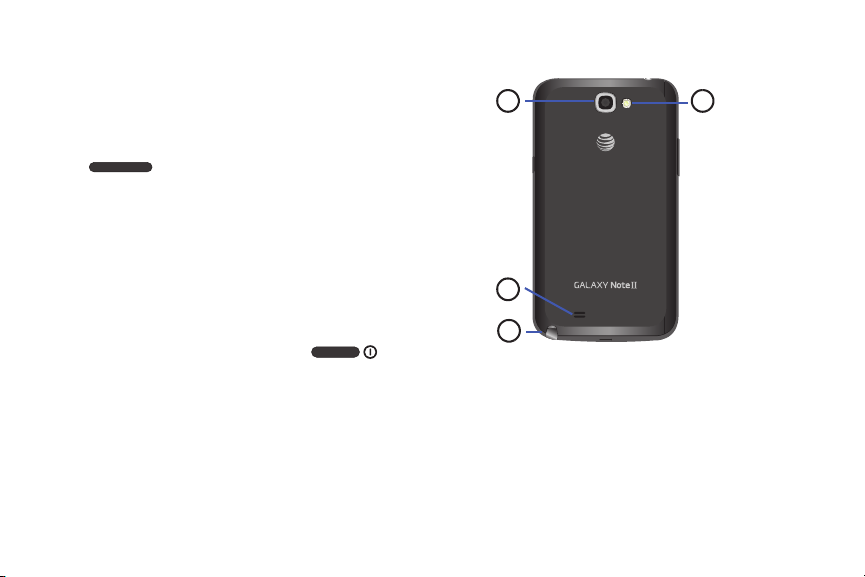
1.
2
4
1
3
Conector para auriculares de 3.5 mm
: le permite conectar
auriculares.
2.
Teclas de volumen: le permiten ajustar el volumen del
timbre mientras está en el modo de espera o ajustar el
volumen de voz durante una llamada. Cuando reciba una
llamada, presione brevemente la tecla de volumen
(
)
hacia abajo para silenciar el tono del
timbre. Ajusta el tamaño de texto al leer un mensaje.
3.
Micrófono: permite que las personas con quienes habla
por teléfono le oigan. También se usa para el altavoz.
4.
Conector de interfaz para alimentación/accesorios: le
permite conectar un cargador de viaje u otros accesorios
opcionales, tales como un cable USB/de datos o
auriculares para sostener conversaciones en forma
conveniente con las manos libres.
5.
Tecla de encender-apagar/bloquear: () le
permite encender y apagar el teléfono. Le permite
bloquear o desbloquear la pantalla táctil. Para obtener
más información sobre cómo bloquear el teléfono,
consulte
“Bloqueo y desbloqueo del teléfono”
página 37.
6.
Micrófono: se usa para la cancelación de ruido y la
grabación de estéreo.
en la
Vista posterior del teléfono
1.
Lente de la cámara: se utiliza para tomar fotos y grabar
videos.
2.
Altavoz externo
: le permite oír cuando el altoparlante
está activado.
S Pen
: un apuntador que le ayuda a realizar diversas
3.
funciones.
Flash: se utiliza para proporcionar iluminación adecuada
4.
al tomar fotos en lugares oscuros.
Explicación del teléfono 18
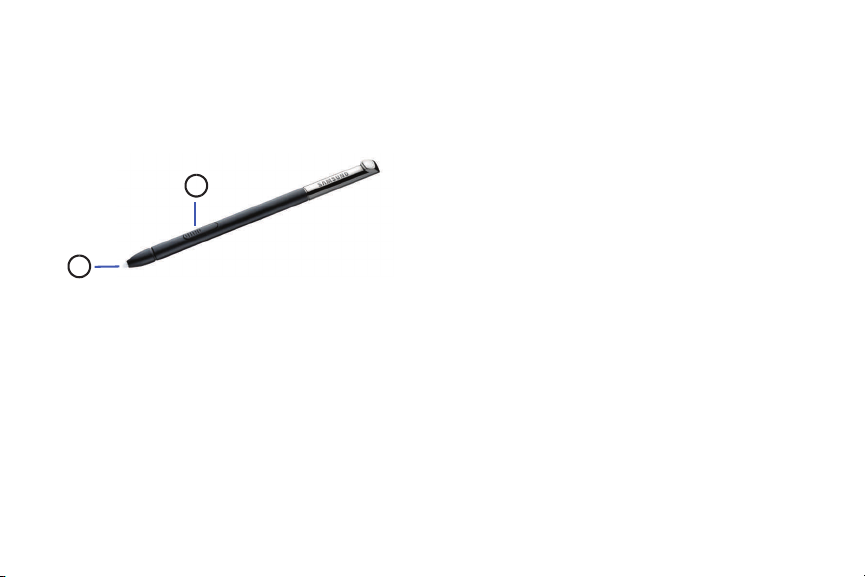
S Pen
1
2
El S Pen es un lápiz táctil que le ayuda a realizar diferentes
funciones. Al utilizar el botón del lápiz, puede reducir al mínimo
la necesidad de cambiar entre realizar acciones táctiles
y con lápiz.
1.
Botón del lápiz: puede añadir funcionalidad al S Pen
presionando el botón del lápiz. Para obtener más
información, consulte
2.
Punta del lápiz táctil: la punta del S Pen se utiliza para
pulsar en la pantalla.
19
“Uso del S Pen”
en la página 20.
Potente funcionalidad del S Pen
•
Vista aérea
previsualizar información.
•
Exprésese eficazmente
correo, en el calendario, haga anotaciones en documentos Word,
Excel, PowerPoint y PDF, capture sus ideas en S Note, escriba una
nota en el fondo de la imagen.
•
Comando rápido
aplicaciones o acciones utilizadas con frecuencia. Presione el
botón de S Pen y después arrastre el S Pen hacia arriba en la
pantalla para que aparezca la ventana Comando rápido.
•
Recorte rápido
pantalla y edítela libremente o compártala con otras personas.
: suspenda el S Pen en el aire sobre la pantalla para
: escriba/dibuje directamente en un
: inicie Comando rápido para activar
: delinee y recorte al instante cualquier cosa en la
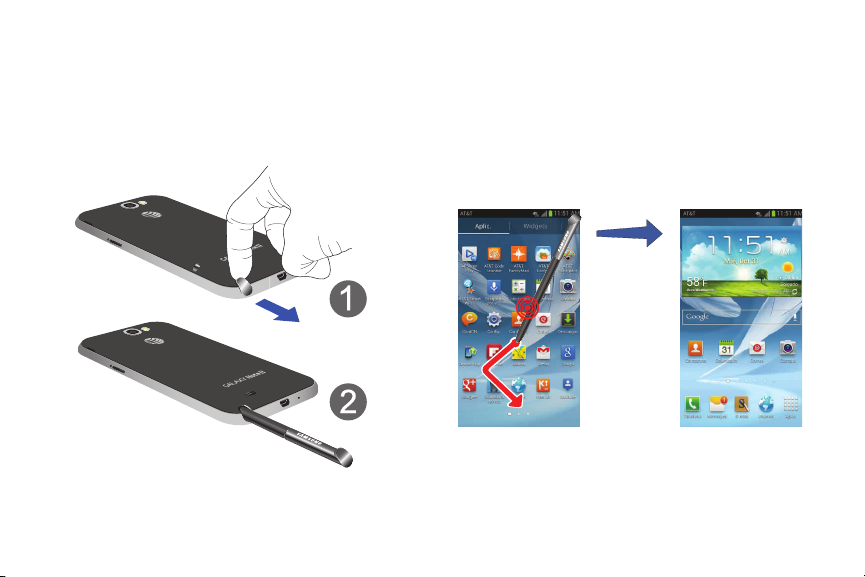
Extracción del S Pen del teléfono
Presione el
botón del S Pen
El S Pen se guarda de forma segura en el teléfono, siendo difícil
que se pierda.
Para extraer el S Pen, siga estos pasos:
1.
Utilice la uña o un objeto puntiagudo para extraer del
teléfono el extremo del S Pen (1).
2.
Saque el S Pen del teléfono (2).
Uso del S Pen
Existen varias funciones diferentes que se pueden realizar con
el S Pen.
Botón de atrás
Para regresar a una pantalla anterior, presione sin soltar el
botón del S Pen, y toque y arrastre la pantalla como se muestra
en la ilustración siguiente.
Se mostrará la pantalla anterior.
Explicación del teléfono 20
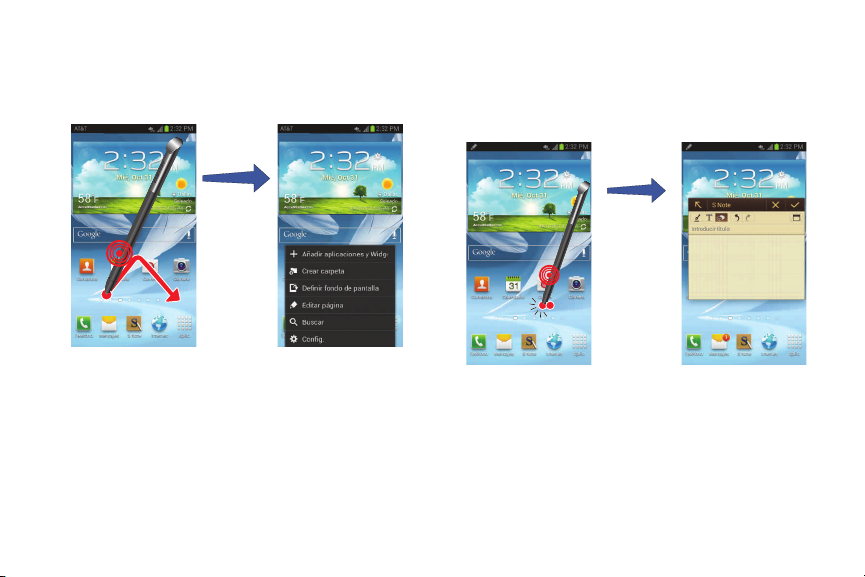
Botón de menú
Presione
el botón
del S Pen
Presione
el botón
del S Pen
Para ver el menú desde una pantalla, presione sin soltar el
botón del S Pen, y toque y arrastre la pantalla como se muestra
en la ilustración siguiente. Aparecerá el menú.
Inicio de S Note Lite
S Note Lite es una aplicación que se puede iniciar desde
cualquier pantalla para escribir notas rápidas o anotar ideas.
Para abrir S Note Lite, presione sin soltar el botón del S Pen y
pulse dos veces en la pantalla.
“S
Para tener acceso a la aplicación total de S Note, consulte
en la página 198.
Note”
21
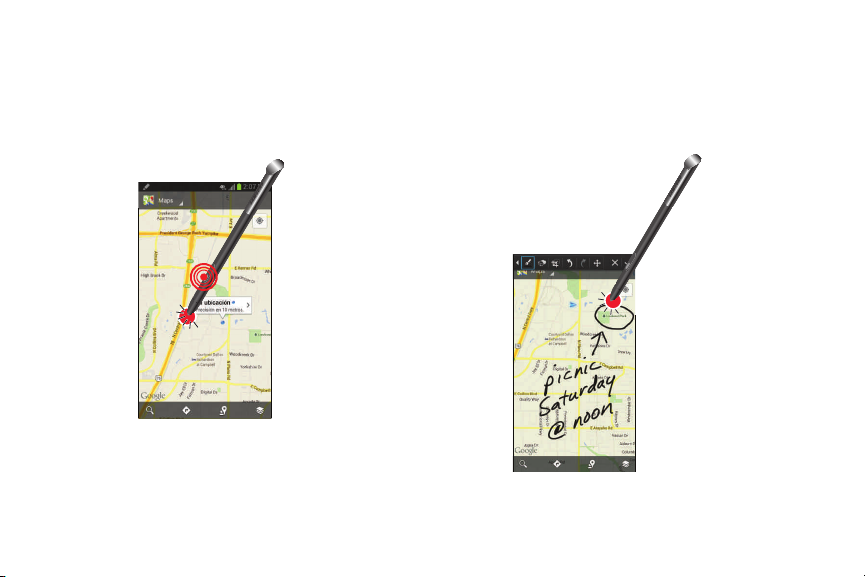
Captura de pantalla
Presione sin soltar
el botón del S Pen
Dibuje o escriba
Para capturar una pantalla, presione sin soltar el botón del S Pen
y mantenga pulsado el S Pen sobre cualquier lugar en la pantalla.
Los archivos se guardan en la carpeta
➔
sdcard0
➔
archivos
Pictures
Mis archivos ➔
➔
Screenshots
puede encontrarlas en Galería, en el álbum
Screenshots
Todos los
. También
.
Cómo escribir en cualquier pantalla después de
capturarla
Para escribir en una captura de pantalla, utilice el lápiz para
dibujar o escribir. Los archivos se guardan en la carpeta
Mis archivos ➔
Screenshots
Todos los archivos
➔
IMG_edited
➔
sdcard0
➔
Pictures
.
➔
Para obtener información sobre cómo utilizar el S Pen con la
“S Note”
aplicación S Note, consulte
en la página 198.
Explicación del teléfono 22

Vista aérea
Cuando sostenga el S Pen cerca de la pantalla, aparecerá un
apuntador en la pantalla. Mueva el apuntador a archivos,
asuntos u opciones para previsualizar el contenido o ver
información en ventanas emergentes.
Puede recorrer los paneles o listas moviendo el apuntador a una
orilla (superior/inferior/izquierda/derecha) de la pantalla.
Diseño de la pantalla
La pantalla le brinda una variedad de información sobre el
estado y las opciones del teléfono, así como acceso a iconos de
aplicaciones. Para obtener más información, consulte
delantera del teléfono”
en la página 16.
Accesos directos primarios
Hay cuatro accesos directos a aplicaciones que no se pueden
mover y que aparecen en la parte inferior de todas las pantallas
de inicio. Los accesos directos predeterminados son:
•
Tel éf on o
: para marcar un número.
•
Mensajes
: para crear y ver mensajes.
•
S Note
: para
crear notas usando el teclado o S Pen
•
Internet
: para navegar en línea.
•
Aplicaciones
23
: para acceder a las aplicaciones del teléfono.
“Vista
.
Puede cambiar los atajos a las aplicaciones Teléfono, Mensajes,
S Note e Internet a cualquier icono que aparece en el menú
Aplicaciones.
Para obtener más información, consulte
accesos directos primarios”
en la página 41.
“Cómo añadir y quitar
Iconos indicadores
Esta lista identifica los símbolos que verá en la pantalla y en el
área de indicadores del teléfono:
Muestra la potencia actual de la señal. Entre más
barras hay, más potente es la señal.
Indica que el Modo de avión está activo. No puede
enviar o recibir llamadas, ni acceder a información en
línea.
Aparece cuando no hay una tarjeta SIM en el teléfono.
Aparece cuando no se dispone de una red.
Aparece cuando el teléfono está en el modo de
bloqueo.
